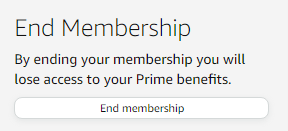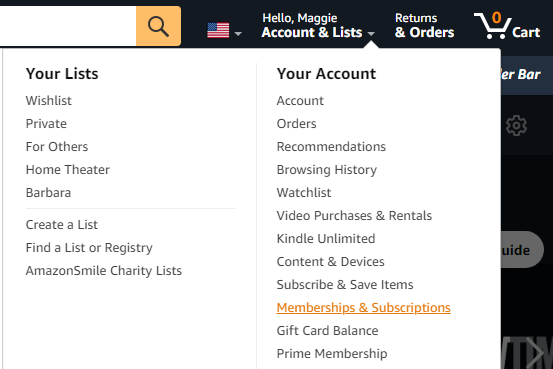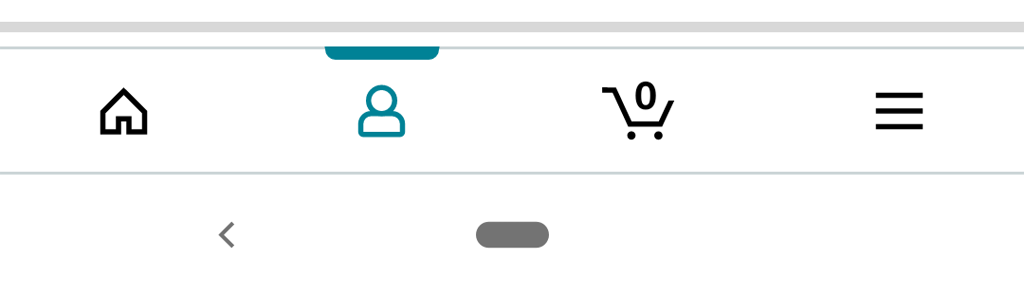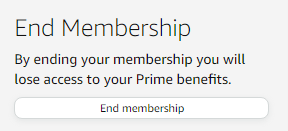Uz Amazon Prime Video možete se pretplatiti na usluge strujanja kao što su Showtime, Paramount+ i BritBox. No, što učiniti kada želite otkazati pretplate na TV i filmske kanale na Amazonu kako biste izbjegli dodatne troškove?

Pretplate na TV i filmske kanale
Članstvo na Amazon Prime omogućava vam pristup mnogim streaming sadržajima bez dodatnih naknada osim cijene vaše Prime pretplate. No, za gledanje nekih emisija i filmova pružatelja kao što su AMC, Cinemax ili STARZ potreban je dodatni trošak pretplate.

Mnogi kanali nude besplatne probne periode. Iako su besplatni, potrebno je unijeti podatke o vašoj kreditnoj kartici jer će Amazon nakon isteka probnog razdoblja naplatiti pretplatu ako je ne otkažete.
Kako upravljati pretplatama
Amazon pruža jednostavno mjesto za upravljanje svim vašim pretplatama. Kako biste došli do stranice Članstva i pretplate, slijedite ove korake:
- Prijavite se na svoj račun na Amazon.com.
- Pređite mišem preko računa i popisa u gornjem desnom kutu. Pojavit će se padajući izbornik.
- U odjeljku Vaš račun odaberite Članstva i pretplate.
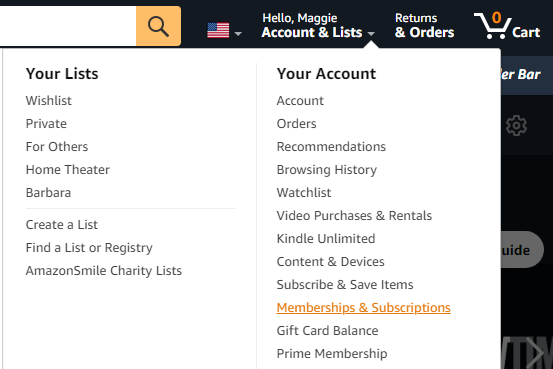
Pristup u mobilnoj aplikaciji
- Pokrenite mobilnu aplikaciju Amazon.
- Odaberite ikonu Korisnik.
- Odaberite Vaš račun.
- Pod postavkama računa odaberite Članstva i pretplate.
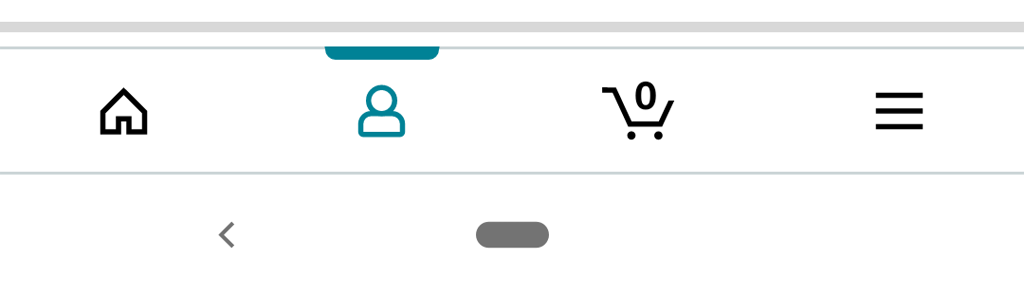
Informacije o vašim pretplatama
Na stranici Članstva i pretplate prikazuje se popis svih vaših aktivnih i prošlih pretplata:
| Tip pretplate |
Status |
Datum obnove |
| Trenutne pretplate |
Aktivne |
Varira |
| Prošle pretplate |
Završene |
- |
| Dostupno s Prime |
Aktivne |
Varira |
Kako otkazati pretplatu
Da biste otkazali članstvo u bilo kojem kanalu, pronađite kanal na popisu svojih pretplata i odaberite gumb Otkaži pretplatu. Tada ćete biti upitani da se prijavite na svoj Amazon račun.

Možete odabrati opciju za podsjećanje nekoliko dana prije obnove kako biste odlučili želite li ostati pretplaćeni ili isključiti automatsku obnovu. Također, možete odmah odabrati Odustani sada i dobiti povrat novca.
Još jedan način otkazivanja
Osim standardnog otkazivanja, možete otići na Račun i postavke, odabrati karticu Kanali i odabrati Otkaži kanal pored kanala koji želite otkazati.

Kako otkazati Amazon Prime članstvo
Ako želite otkazati cijelo Amazon Prime članstvo, idite na stranicu Članstva i pretplate koristeći prethodno navedene korake i odaberite Prime Membership Settings.

Odaberite Ažuriraj, odustani i više te potom Prekini članstvo.